Книга: 500 типичных проблем и их решений при работе на ПК
Хочу порисовать – в какой программе и как это делается?
Хочу порисовать – в какой программе и как это делается?
Есть много различных программ, предназначенных для рисования. В комплекте с Windows идет только одна – называется она Paint. В общем, Paint является простейшим графическим редактором, который, тем не менее, обладает всем необходимым функционалом. Поэтому для начинающих Paint подходит идеально.
Запустите Paint (Пуск ? Программы ? Стандартные ? Paint). На экране откроется окно редактора (рис. 4.15), которое состоит из нескольких частей.
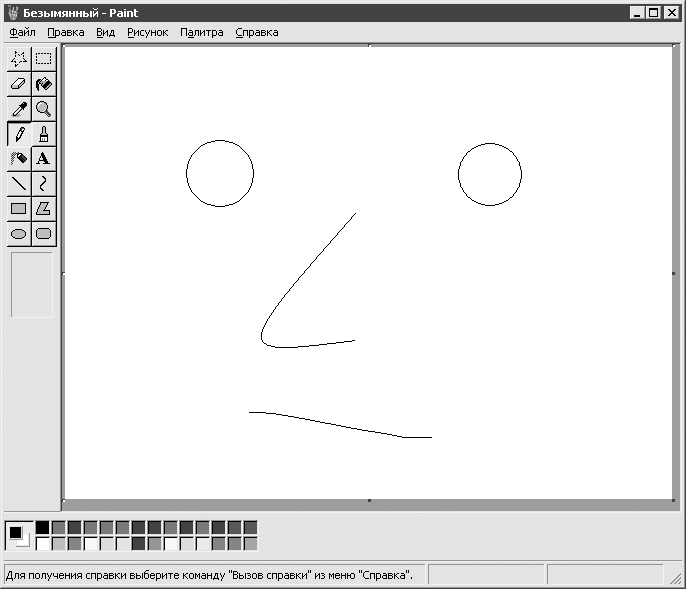
Рис. 4.15. Графический редактор Paint
Панель инструментов располагается в самой левой части окна. На ней размещаются кнопки, соответствующие инструментам.
Белая область, расположенная справа от панели инструментов Paint, является рабочим полем – оно и предназначено для создания рисунка.
В нижнем левом углу располагается панель цветов. С ее помощью можно задать цвет элемента рисунка или его контура. Слева на этой панели (один квадрат, наложенный на другой) отображаются цвет фона (нижний квадрат) и цвет изображения (верхний квадрат).
Для начала попробуйте нарисовать прямоугольник, но перед этим выберите нужный цвет с помощью панели цветов. Перед тем как начать работу, выберите также цвет контура будущей фигуры. Цвет элемента рисунка выбирается щелчком левой кнопкой мыши на соответствующем цвете на панели цветов, цвет фона – щелчком правой кнопкой. После того как цвет будет определен, выберите инструмент Прямоугольник и, удерживая нажатой кнопку мыши, нарисуйте соответствующую фигуру на рабочем поле.
Примечание
Чтобы сохранить рисунок, воспользуйтесь командой меню Файл ? Сохранить. Если полученный результат вас не устраивает, то очистите рисунок, выполнив команду меню Рисунок ? Очистить. В результате получите снова белый лист.
Нарисованный прямоугольник можно закрасить в два приема. Выберите в палитре нужный цвет, щелкнув на нем кнопкой мыши. После этого выберите на панели инструментов Paint инструмент Заливка. Подведите указатель мыши к той зоне, которая должна быть закрашена, и снова щелкните кнопкой мыши. После этого объект будет залит выбранным цветом.
Полученный закрашенный прямоугольник можно и размножить. Чтобы скопировать нужный фрагмент, его необходимо сначала определить. Нажмите кнопку Выделить на панели инструментов, очертите фигуру, которую нужно скопировать, и нажмите сочетание клавиш Ctrl+C или выполните команду меню Правка ? Копировать.
Остается вставить скопированный объект, создав таким образом клон. Нажмите сочетание клавиш Ctrl+V или зайдите в меню Правка и выполните команду Вставить. После того как вы выполните описанные действия, объект появится в левом верхнем углу рабочего поля. Теперь его нужно только переместить (наведите указатель мыши на объект и, удерживая левую клавишу, перемещайте его).
Редактор Paint можно использовать и для создания различных надписей. Щелкните кнопкой мыши на панели инструментов на значке с буквой А, задайте область, в которой будет находиться надпись, и введите текст. После того как текст будет введен, его нужно отформатировать. С помощью появившейся панели Шрифты выберите необходимый шрифт и его размер, а также укажите, будет ли он наклонным, полужирным или подчеркнутым.
Примечание
Если надписей несколько, то желательно каждую из них создавать в разных местах рабочего поля и лишь после завершения редактирования придвигать друг к другу с помощью мыши.
- Откуда можно настраивать систему?
- Как сделать, чтобы в папке сначала отображались самые новые файлы?
- Каждая папка в Проводнике выглядит по-разному. Как привести все к одному виду?
- Как создать фотоальбом?
- Как отобразить типичные задачи для папки?
- Перемещать файлы удобнее, если запустить два экземпляра Проводника и разместить их окна бок о бок. Можно ли это делать автоматически?
- Что такое файловая система?
- Как создавать комментарии к файлам?
- Что такое расширение файла? Откуда Windows знает, какой программой открывать файл?
- Как узнать, что обозначает неизвестное расширение файла?
- На диске появился файл с расширением TMP размером 1 Гбайт. Можно ли его удалять?
- Что это за файл – pagefile.sys?
- Для чего нужны папки Windows, Documents and Settings, Program Files и Temp?
- Как поступить, если надо переименовать сразу большое количество файлов?
- Как сделать перезапись файлов в Проводнике более удобной?
- Как сделать, чтобы при запуске Windows автоматически открывались папки, с которыми я работал в прошлый раз?
- Не хочу, чтобы компьютером пользовались в мое отсутствие. Как установить пароль и блокировать машину?
- Какие пароли не стоит использовать?
- Где лучше хранить свой пароль?
- Я работаю на компьютере не один. Как настроить Windows для нескольких пользователей?
- Как быстро переключаться между двумя пользователями, не закрывая их программ?
- Я забыл пароль входа в Windows, можно ли зайти в систему, не зная пароля?
- Есть ли возможность установить пароль на папку или файл?
- В дисках используется не NTFS, а я хочу защитить свои данные. Как быть?
- Бывает, что много файлов удаляется быстро, а один файл может удаляться несколько минут. В чем причина?
- Могу ли я изменить или отключить звуки, которые проигрываются при запуске Windows, щелчке кнопкой мыши на папке и т. д.?
- Как записать звук и включить его в звуковую схему Windows?
- Из компьютера иногда раздается резкий звук. Как его отключить?
- Я левша, как мне настроить для себя мышь?
- Как сделать указатель мыши цветным или изменить его форму?
- Хочу, чтобы курсор мигал чаще, а то я его периодически теряю из виду
- Я не хочу, чтобы окружающие видели, какие программы у меня запущены. Как можно скрывать Панель задач?
- Я случайно удалил ярлык Свернуть все окна с панели быстрого запуска. Как вернуть его обратно?
- Прячемся от любопытных – быстро сворачиваем все открытые окна
- Из области уведомлений вдруг пропадают значки запущенных программ
- На Панели быстрого запуска возле кнопки меню Пуск вмещается всего три значка. Как увеличить ее емкость?
- Можно ли избавиться от необходимости использовать двойной щелчок кнопкой мыши при открытии папки?
- Где найти стандартные программы Windows?
- Можно ли выполнять сложные вычисления, используя Калькулятор Windows?
- Хочу порисовать – в какой программе и как это делается?
- Где можно делать небольшие заметки или набирать текст?
- Нужно повторно использовать текст, который я уже набирал ранее. Как его скопировать?
- Как с помощью компьютера подшутить над друзьями и коллегами?
- Текстовые форматы и кодировки, или Почему иногда вместо текста я вижу абракадабру?
- Как добавить к Windows новые возможности?
- Я плохо вижу, но знаю, что в Windows XP есть программная лупа. Как ее можно добавить?
- Где просмотреть список программ, установленных на моем компьютере?
- Как устанавливать программы?
- Как автоматически запускать ту или иную программу сразу после запуска Windows?
- Каждый раз после загрузки Windows запускаются разные бесполезные приложения, а возле часов появляются лишние значки. Что можно сделать?
- При входе в систему появляется сообщение о невозможности найти какой-то файл. Как его убрать?
- Зачем нужны драйверы?
- Как осуществляется подключение новых устройств к компьютеру?
- Наносится ли какой-нибудь вред USB-брелоку, когда его извлекают из разъема без использования функции безопасного отключения?
- Подключаю «флэшку», она определяется Windows, но диск в Проводнике не появляется
- Горячие клавиши Windows
- Пять умнейших стерв – это много
- Доверие – это гарантия от неприятностей
- Глава 6. Ведение складского учета в программе «Складской учет»
- Часть I Собственно компьютер и периферия Ху из ху и как все это совмещается и работает
- Даем опровержение: «Это вообще не наша !!!опа»
- 1.3.1. Прокси-сервер – что это?
- Глава 1 Компьютер – с какой стороны к нему подходить
- Надписи и логотипы: что это?
- Время показывается в 12-часовом формате, а мне привычнее 24-часовой. Как это изменить?
- Кризис – это возможность. 10 стратегий, которые позволят вам процветать в эпоху перемен Скотт Стейнберг
- Когда я не работаю за компьютером, через некоторое время он отключается. Можно ли это исправить?
- Перемещать файлы удобнее, если запустить два экземпляра Проводника и разместить их окна бок о бок. Можно ли это делать а...




